我们发现win10的控制面板没有以前几代的好找了,可能微软想要弱化这一功能吧,不过对于普遍的用户的操作习惯来说,还是想方便的使用这个功能,今天小编介绍一下在win10找出控制面板的四大方法及把控制面板添加桌面的操作方法。
找出win10控制面板的方法。
方法一:
1、打开这台电脑,

2、打开之后,选择上方中的计算机选项卡
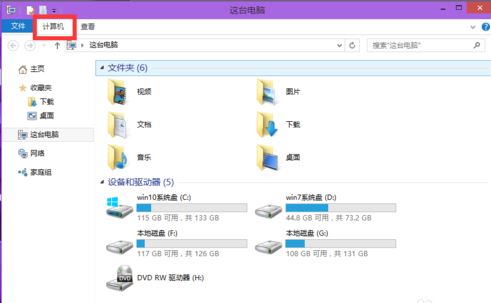
3、在弹出的菜单栏中选择打开控制面板即可
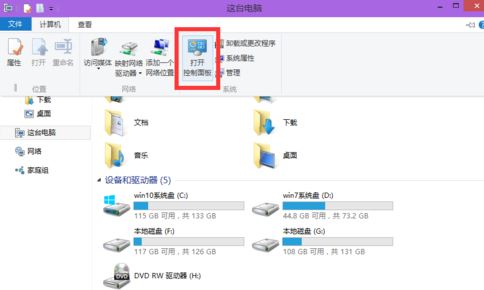
方法二:
1、点击开始菜单旁边的搜索按钮
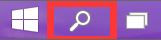
2、在下方搜索框中输入控制面板,然后打开上方的搜索结果即可
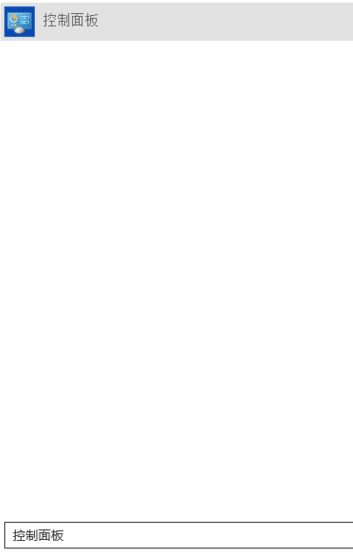
方法三:
1、我们可以按键盘上的win+x。或者右击桌面的开始菜单。

2、他会弹出我们的选项,我们选择“控制面板”.
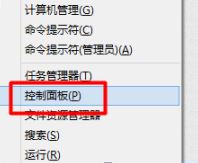
3、这样我们就可以打开我们的控制面板了。我们可以根据我们的需要进行设置。
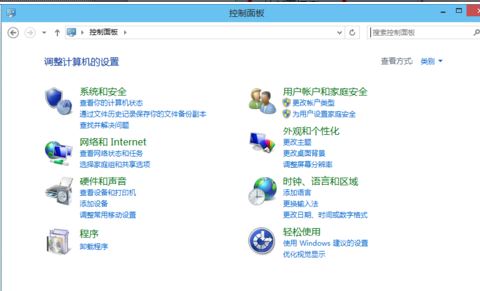
方法四:
1、打开开始菜单,点击所有应用
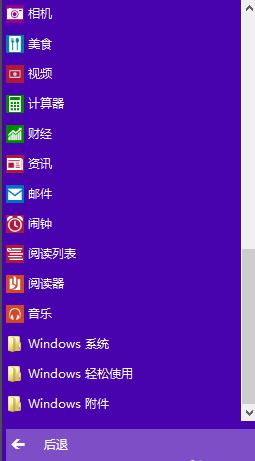
2、找到windows系统,点击打开下级菜单
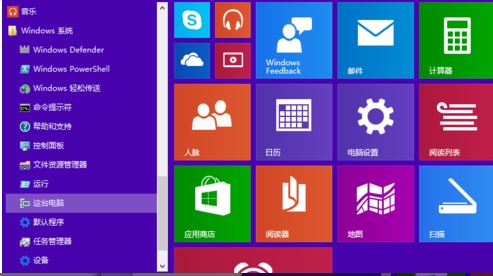
3、在当中找到控制面板点击打开即可
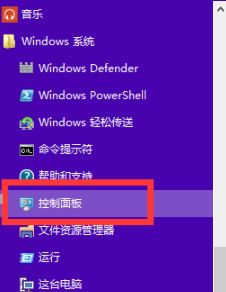
这样我们就能从不同渠道打开控制面板了,不过有些小伙伴还是嫌事多,今天小编就教大家一个方法,把控制面板放到我们的桌面上。
win10如何在桌面打开控制面板方法/步骤:
1、我们可以右击桌面空白处。选择“个性化”
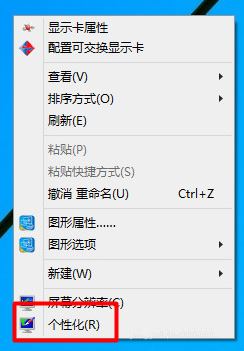
2、在“个性化”中选择“更改桌面图标”
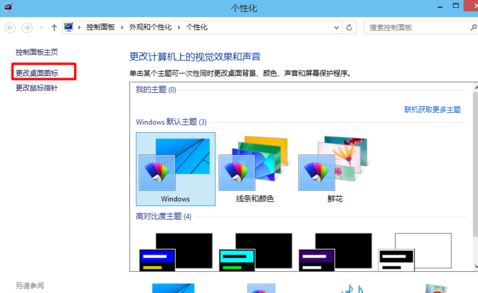
3、在桌面图标中我们选择“控制面板”
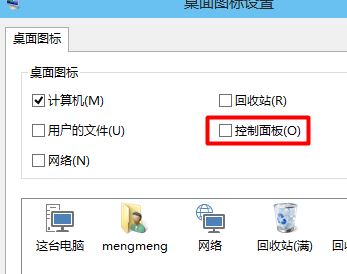
学会以上操作,我们就可以很方便的找到并打开win10的控制面板,大家学会了吗?希望能对大家有所帮助!


 智能AI
智能AI 相关推荐
相关推荐













